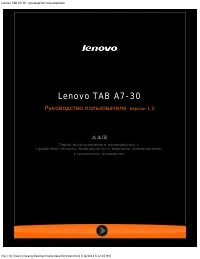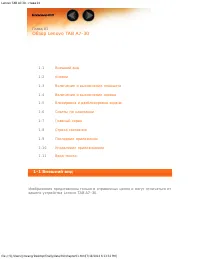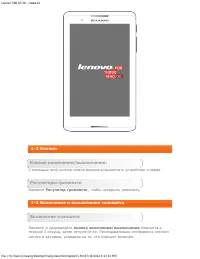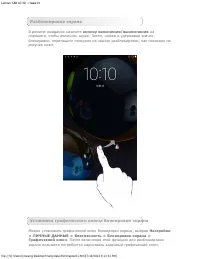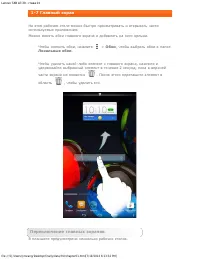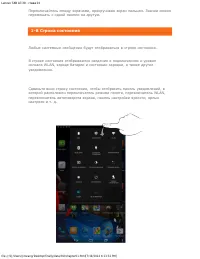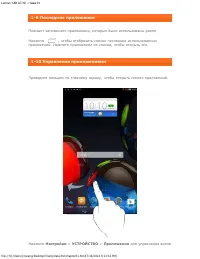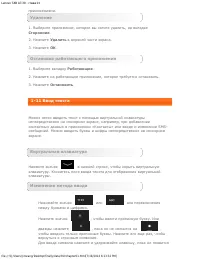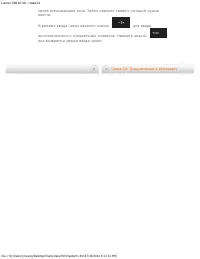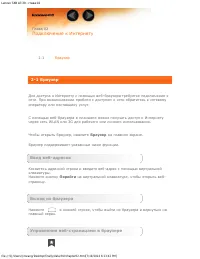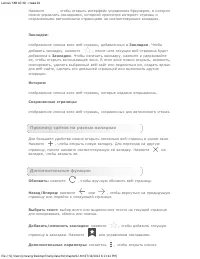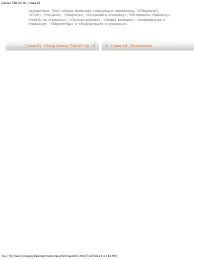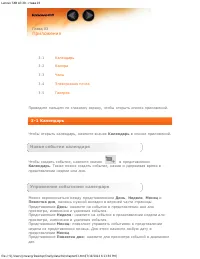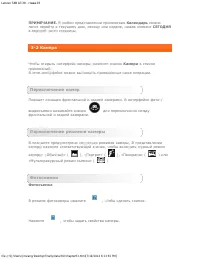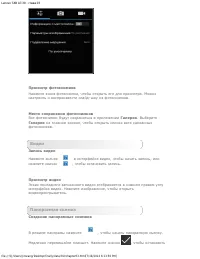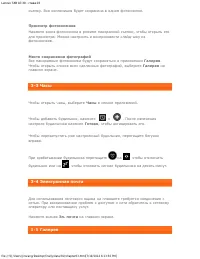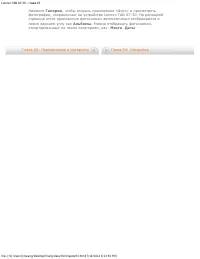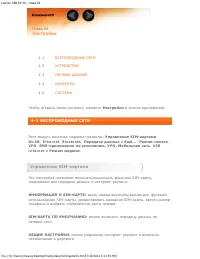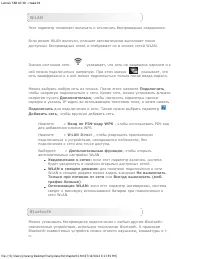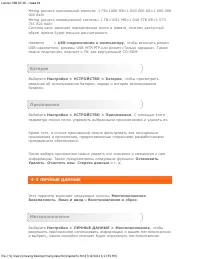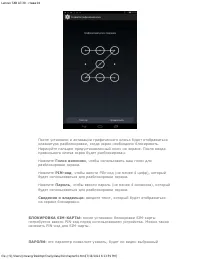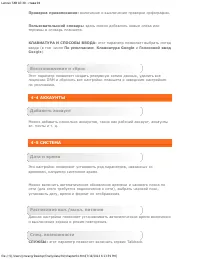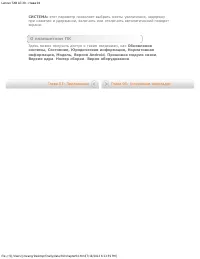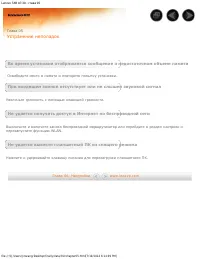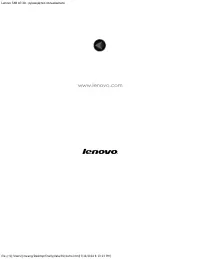Планшеты Lenovo IdeaTab A3300 (A7-30 Tablet) - инструкция пользователя по применению, эксплуатации и установке на русском языке. Мы надеемся, она поможет вам решить возникшие у вас вопросы при эксплуатации техники.
Если остались вопросы, задайте их в комментариях после инструкции.
"Загружаем инструкцию", означает, что нужно подождать пока файл загрузится и можно будет его читать онлайн. Некоторые инструкции очень большие и время их появления зависит от вашей скорости интернета.
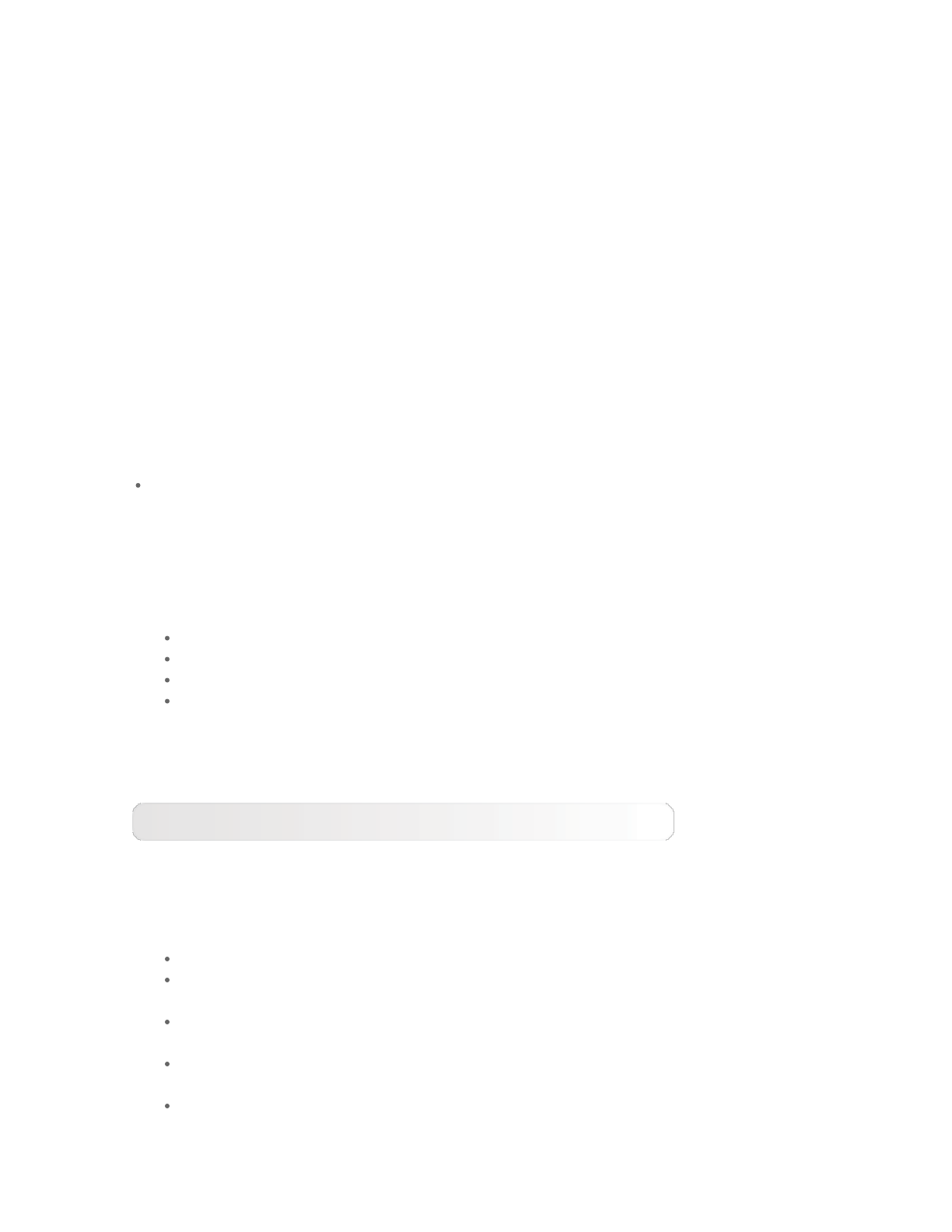
Lenovo TAB A7-30 - глава 04
file: / / / C| / Users/ Jinwang/ Deskt op/ finally/ dat a/ RU/ chapt er04.ht ml[ 7/ 10/ 2014 6: 13: 59 PM]
Поскольку устройства с поддержкой Bluetooth обмениваются данными по
радиоканалу, направлять планшет на другое устройство не требуется. Но
помните, что Bluetooth-соединение иногда может прерываться из-за
препятствий, таких как стены, или других электронных устройств.
Планшет поддерживает Bluetooth версии 4.0. Чтобы добиться эффективного
взаимодействия планшета и другого устройства с поддержкой Bluetooth,
используйте только одобренные компанией Lenovo дополнительные
устройства, совместимые с данным планшетом. Также проверьте, совместимо
ли устройство другого изготовителя с вашим планшетом.
В некоторых случаях применение Bluetooth может быть ограничено.
Проконсультируйтесь с местными властями или поставщиком услуг.
При использовании приложений, для которых требуется подключение
Bluetooth, или при их запуске в фоновом режиме заряд батареи планшета
будет расходоваться быстрее, что приведет к сокращению срока ее работы.
ПОИСК УСТРОЙСТВ:
после активации Bluetooth на экране планшета
автоматически отобразится список всех устройств с поддержкой Bluetooth,
обнаруженных в радиусе действия.
При нажатии значка
можно задать следующие параметры Bluetooth:
Переименовать планшетный ПК:
смена имени планшета.
Тайм-аут видимости:
установка времени видимости устройства.
Полученные файлы:
отображение полученных файлов.
Расширенные настройки Bluetooth:
можно включить режим
удаленного доступа к SIM-карте. Также можно включить уведомления о
присутствии.
Передача данных
Можно проверить состояние передачи данных за указанный период.
При нажатии
можно задать следующие параметры:
Интернет-роуминг:
выберите, чтобы включить интернет-роуминг.
Лимит фон. данных:
выберите, чтобы ограничить объем фоновой
мобильной передачи данных.
Автосинхронизация данных:
выберите для автоматической
синхронизации данных.
Трафик WLAN:
выберите, чтобы показать статистику использования
данных WLAN.
Точки доступа к моб. сети:
выбор сетей WLAN, которые являются
мобильными точками доступа.
Содержание
- 2 Обзор Lenovo TAB A7-30
- 3 Регуляторы громкости; Нажмите; Регулятор громкости; -3 Включение и выключение планшета; Нажмите и удерживайте; кнопку; планшета в
- 5 Разблокировка экрана; В режиме ожидания нажмите; кнопку включения/выключения; на; Установка графического ключа блокировки экрана; Можно установить графический ключ блокировки экрана, выбрав; Настройки; . После включения этой функции для разблокировки
- 6 -6 Советы по навигации; Назад; : отображение последних; Меню «Дополнительно»
- 7 Переключение главных экранов
- 9 -9 Последние приложения; Планшет запоминает приложения, которые были использованы ранее.; -10 Управление приложениями; для управления всеми
- 10 Удаление; Сторонние; Остановка работающего приложения; Работающие; Виртуальная клавиатура
- 12 Подключение к Интернету; Браузер; Выход из браузера
- 13 Просмотр сайтов на разных вкладках; Дополнительные параметры:
- 15 Приложения; Календарь; Новое событие календаря
- 16 Переключение камер; Фотосъемка
- 19 Галерея; , чтобы открыть приложение «Фото» и просмотреть; Альбомы; отсортированные по таким категориям, как:; Места; Глава 02: Подключение к Интернету
- 20 БЕСПРОВОДНЫЕ СЕТИ; -1 БЕСПРОВОДНЫЕ СЕТИ; Управление SIM-картами
- 21 W LA N; > W LA N D i r e ct; Bl u e t o o t h
- 22 Передача данных; Автосинхронизация данных:
- 23 GEN ER A L
- 26 Безопасность; SI M
- 28 Язык и ввод
- 30 этот параметр позволяет выбрать жесты увеличения, задержку; О планшетном ПК; Здесь можно получить доступ к таким сведениям, как
- 31 Устранение неполадок; Освободите место в памяти и повторите попытку установки.; При входящем звонке отсутствует или не слышен звуковой сигнал; Увеличьте громкость с помощью клавишей громкости.; Не удается получить доступ в Интернет по беспроводной сети; перезапустите функцию WLAN.; Не удается вывести планшетный ПК из спящего режима